教程介绍
在windows 11操作系统中,我们经常会遇到这样的困扰——计算机启动进入桌面后,浏览软件图标时发现原本色彩鲜明的图标突然变为了黑色,似乎无法正常显示。
原因解析
答:Windows11下载后桌面图标是黑色可能表明系统缺乏部分图标检测功能等原因。
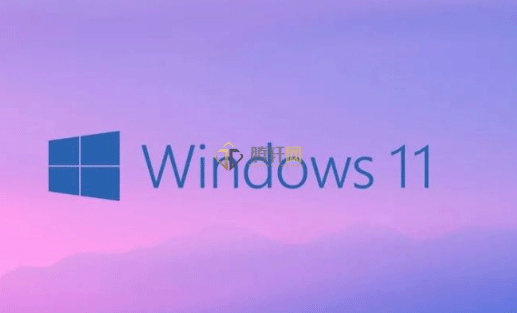
解决方法
方法一
若对黑色图标进行双击,能够照常打开,排除了因恶意程序进攻导致的故障风险。
方法二
1、右键点击黑色图标,并从弹出菜单中选择“打开文件所在的位置”这一项。
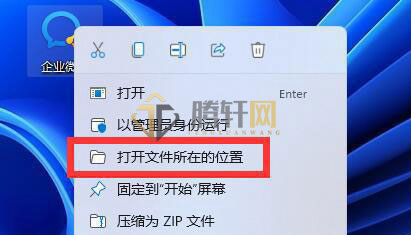
2、若此处图标没有变成黑色。右键文件夹中的图标,选择“显示更多选项”。
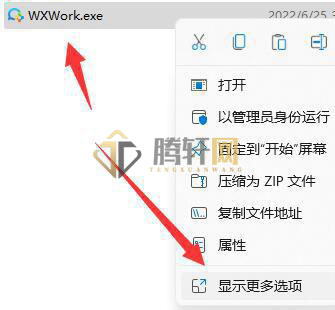
3、点击“在当前位置创建快捷方式”,就可以轻松地在桌面上重现图标。
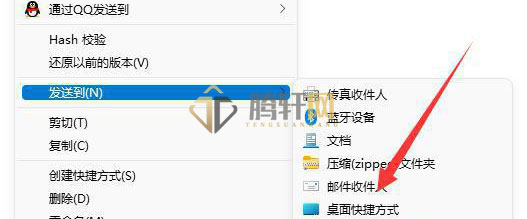
方法三
1、右键单击开始菜单栏,选择“运行”选项。

2、输入“cmd”并按回车,打开命令提示符应用程序。
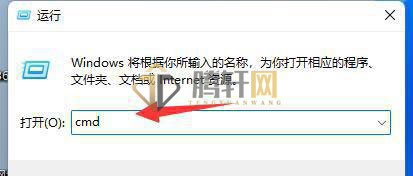
3、依次输入“sfc /scannow”并回车执行该命令。
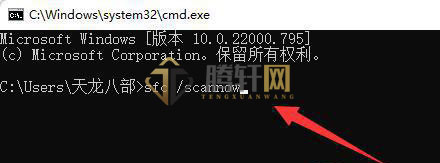
以上本篇文章的全部内容了,感兴趣的小伙伴可以看看,更多精彩内容关注腾轩网www.tengxuanw.com







